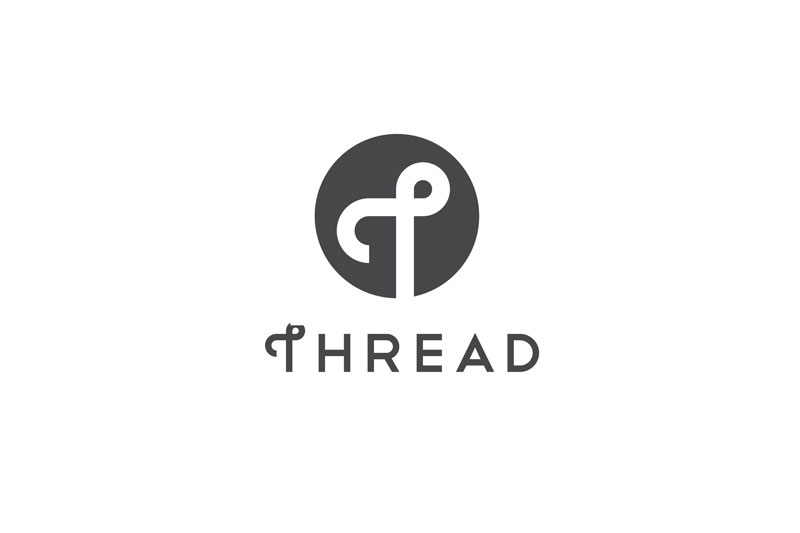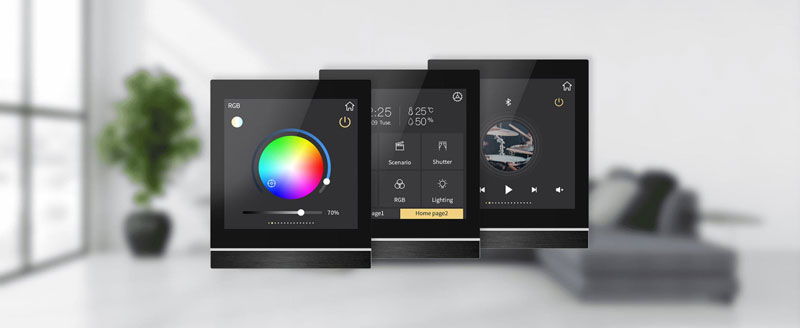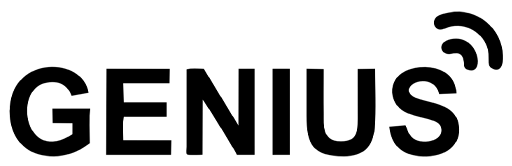فهرست مطالب
- 1 دستگیره دیجیتال HomeLock مدل E150
- 2 ویژگیهای محصول
- 3 نکات حفاظتی مهم
- 4 اقلام همراه
- 5 معرفی اجزای پنل بیرونی
- 6 معرفی اجزای پنل داخلی
- 7 راهنمای نصب
- 8 چگونگی استفاده از محصول
- 9 نحوه ثبت کردن اثر انگشت ادمین در دستگیره دیجیتال
- 10 نحوه ثبت اثر انگشت یوزر در دستگیره دیجیتال
- 11 نحوه ثبت کردن رمز ادمین
- 12 نحوه ثبت رمز یوزر
- 13 نحوه ثبت کردن تگ RFID
- 14 نحوه حذف کردن ادمین
- 15 نحوه حذف یوزر
- 16 نحوه اضافه کردن دستگیره هوشمند در اپلیکشن Tuya
- 17 نحوه ثبت کردن ریموت کنترل برای مدل E160
- 18 نحوه بازگردانی دستگیره به تنظیمات کارخانه
- 19 انواع هشدارهای دستگیره هوشمند
- 20 شارژ اضطراری دستگیره هوشمند
- 21 تنظیمات صدا و زبان دستگیره:
- 22 حالت عبور آزاد
دستگیره دیجیتال HomeLock مدل E150
راهنمای دستگیره دیجیتال: در این مقاله سعی داریم تا شما را بیشتر با دستگیره و قفل هوشمند هوم لاک مدل راهنمای دستگیره دیجیتال HomeLock مدل E150 و E160 آشنا کنیم. به ویژگیهای محصول میپردازیم و راهنمای کامل نصب و راهاندازی اتصال به اپلیکیشن هوشمند را بررسی میکنیم.
ویژگیهای محصول
- بدنه محکم و مقاوم در برابر دمای بالا و شوک الکتریکی
- قابلیت بازگشایی در از طریق اثر انگشت، رمز، تگ RFID، اپلیکیشن و کلید اضطراری
- قابلیت کنترل از راه دور با اپلیکیشن Tuya
- تابع رمز خیالی: امکان وارد کردن اعداد به صورت تصادفی قبل و بعد از رمز اصلی برای افزایش امنیت کاربر
- قابلیت نصب بر روی انواع دربهای چوبی، ضدسرقت، فلزی و…
- قابلیت نصب بر روی دربهای چپ بازشو و راست بازشو
- امکان ثبت 300 کاربر
- زبانه ضد سرقت
- 3 زبانه قفل فولادی غیرقابل برش + قفل شب بند
- منبع تغذیه: 8 باتری قلمی. 4 باتری اصلی و 4 باتری پشتیبان
- دارای سنسورهای امنیتی و تضعیف باتری
نکات حفاظتی مهم
- از نصب و تعمیر دستگیره دیجیتال توسط افراد غیر متخصص خودداری نمایید.
- از استفاده کردن اشیای خارجی و تیز جهت کار با دستگیره خودداری نمایید.
- جهت تمیز نمودن دستگیره از پارچه تمیز و خشک استفاده نمایید.
- از ریختن مستقیم آب و سایر مایعات روی دستگیره خودداری نمایید.
- در صورت بروز هرگونه مشکل با بخش خدمات پس از فروش جنیوس تماس بگیرید.
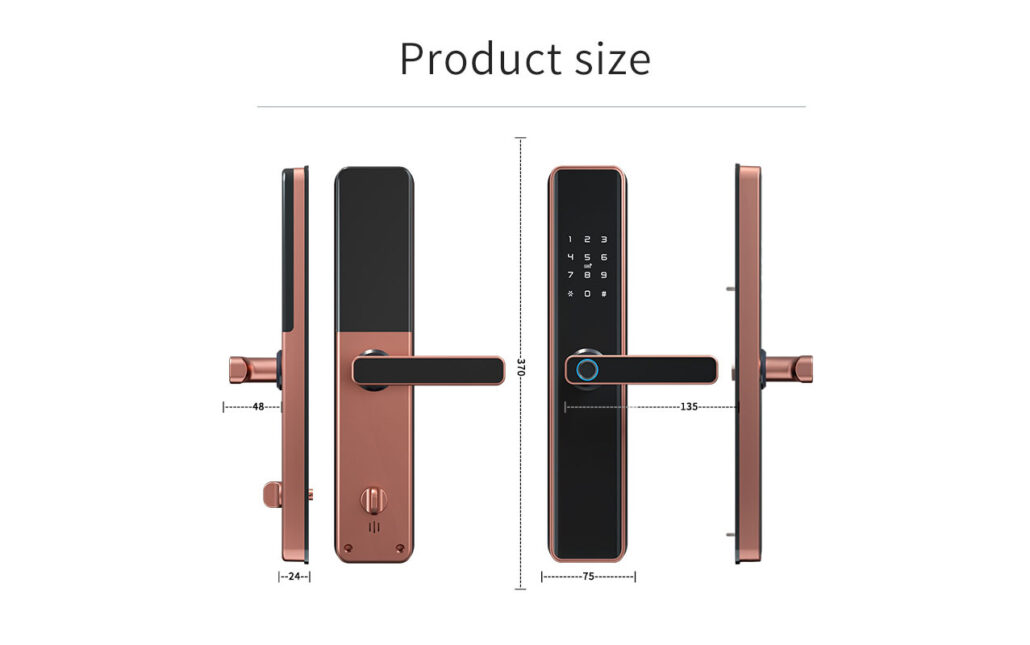
اقلام همراه
- پنل بیرونی دستگیره
- پنل داخلی دستگیره
- مکانیزم اضطراری
- 2عدد کلید
- 2 عدد تگ RFID
- الگوی نصب
- دفترچه راهنمای انگلیسی
- دفترچه راهنمای فارسی
- پیچها و پایههای نصب
- پلیت آینهای
- باتری قلمی
معرفی اجزای پنل بیرونی
- صفحه کلید لمسی برای وارد کردن رمز و ورود به منوی تنظیمات دستگیره
- کارتخوان به منظور باز نمودن درب با استفاده از تگ RFID
- ترمینال تغذیه اضطراری: در شرایط اضطراری که شارژ باتریهای دستگیره به اتمام رسیده بود، با اتصال دستگیره به پاوربانک امکان بازگشایی قفل دستگیره را خواهید داشت.
- دستگیره مکانیکال
- کلیدخور برای مواقع اضطراری
معرفی اجزای پنل داخلی
- محفظه باتری
- دستگیره مکانیکال
- قفل شب بند
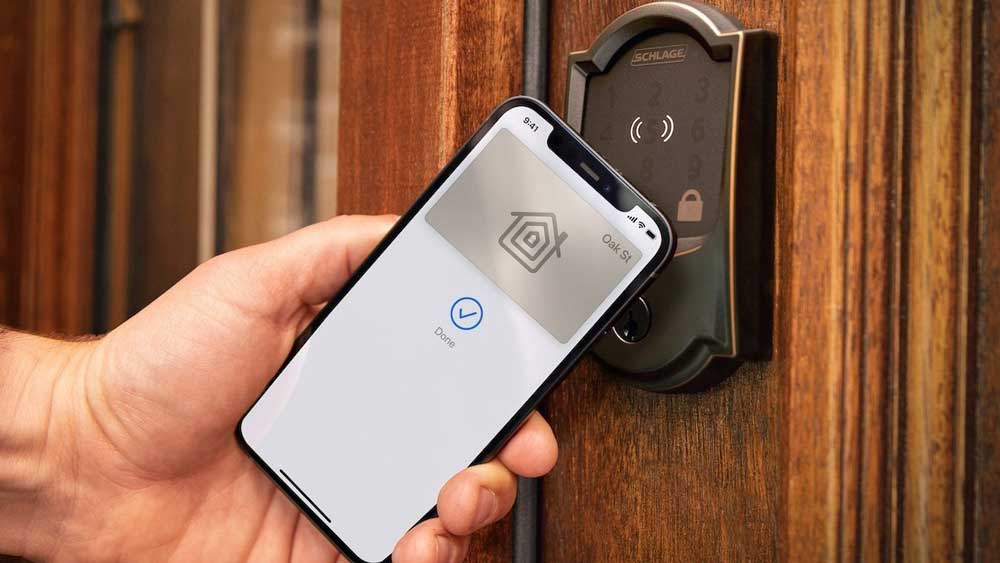
راهنمای نصب
- ضخامت لازم برای نصب این دستگیره بین 4 تا 12 سانتیمتر است.
- ابتدا با استفاده از الگوی نصب محل برشها را روی درب مشخص کرده و سپس با استفاده از گردبر برشهای لازم را روی درب ایجاد نمایید.
- پس از ایجاد برش و خالی کردن درب برای جایگذاری مکانیزم قفل در صورت نیاز، مکانیزم قفل را با استفاده از پیچهای استاندارد موجود در جعبه دستگیره، روی درب نصب میکنیم.
- در این مرحله مغزی کلید قفل را متناسب با ضخامت درب منزل اندازهگیری کرده ( 5/2 سانتیمتر) و نصب نمایید.
- در سمت خارجی درب ابتدا پنل خارجی را در جای خود قرار دهید و از محل برشها سیم رابط را عبور دهید.
- در سمت داخلی درب ابتدا پلیت را جایگذاری نمایید و پس از عبور دادن مغزی قفل و سیم رابط، با استفاده از پیچهای مخصوص پلیت را نصب فرمایید.
- پس از جایگذاری شببند، مغزی و فنر سیم ارتباطی دستگیره را ببندید و سپس با استفاده از پیچهای مخصوص، پنل داخلی را نیز روی درب نصب نمایید.
- در این مرحله برای تست صحیح بودن نصب دستگیره، قفل مکانیکال و قفل شببند دستگیره را تست نمایید.
- پس از جایگذاری باتریها دستگیره آماده استفاده و تنظیم کردن رمز، اثر انگشت و دیگر امکانات است.
چگونگی استفاده از محصول
- تنها ادمین امکان دسترسی به منوی تنظیمات دستگیره را دارد.
- با حرکت دادن دستگیره به سمت بالا از هر سمت میتوانید درب را قفل نمایید.
- در صورت بسته بودن قفل شببند با هیچ یک از روشهای بازگشایی نمیتوان درب منزل را از بیرون باز نمود.
- بهتر است چند اثر انگشت از خود را برای دستگیره تعریف نمایید تا در مواقعی مانند سوختگی و زخم شدن انگشتان نیز امکان باز نمودن قفل دستگیره را داشته باشید.
- برای برگشت به منوی قبل باید کلید * را لمس نمایید.
- امکان تعریف 10 ادمین و 290 کاربر عادی را خواهید داشت که ازاین تعداد 100 عدد اثر انگشت، 100 عدد رمز و 100 عدد تگ میتواند باشد.
نحوه ثبت کردن اثر انگشت ادمین در دستگیره دیجیتال
- برای ورود به منوی تنظیمات دستگیره دکمه ستاره (*) و سپس مربع (#) را لمس نمایید.
- رمز پیش فرض ادمین اعداد 1 تا 6 هستند. پس از زدن رمز مجدد کلید مربع را لمس کنید.
- گزینه 1 ( Admin Setting) را انتخاب کنید و در مرحله بعد نیز گزینه 1 را مجدد لمس نمایید.
- در این مرحله 4 بار با انگشت مورد نظر محل سنسور اثر انگشت دستگیره را لمس نمایید تا اعداد 1 تا 4 روی صفحه کلید دستگیره نمایان شده و دستگیره به شما پیغام تایید ثبت اثر انگشت را دهد.
- هر ادمین یا یوزر یک کد مخصوص به خود را دارد که برای مثال اولین ادمین کد 001 را خواهد داشت.

نحوه ثبت اثر انگشت یوزر در دستگیره دیجیتال
- با استفاده از اثر انگشت تعریف شده ادمین در مرحله قبل، وارد بخش تنظیمات شوید.
- برای ورود به منوی تنظیمات دستگیره دکمه ستاره (*) و سپس مربع (#) را لمس نمایید.
- گزینه 2 ( User Setting) را انتخاب کنید و در مرحله بعد گزینه 1 را لمس نمایید.
- در این مرحله 4 بار با انگشت مورد نظر محل سنسور اثر انگشت دستگیره را لمس نمایید تا اعداد 1 تا 4 روی صفحه کلید دستگیره نمایان شده و دستگیره به شما پیغام تایید ثبت اثر انگشت را دهد.
- هر یوزر یک کد مخصوص به خود را دارد که برای مثال اولین یوزر کد 011 را خواهد داشت.
نحوه ثبت کردن رمز ادمین
- برای ورود به منوی تنظیمات دستگیره دکمه ستاره (*) و سپس مربع (#) را لمس نمایید.
- از اثر انگشت ادمین برای ورود به منوی تنظیمات استفاده کنید. در صورت عدم ثبت ادمین، رمز پیش فرض اعداد 1 تا 6 هستند. پس از زدن رمز مجدد کلید مربع را لمس کنید.
- گزینه 1 ( Admin Setting) را انتخاب کنید و در مرحله بعد نیز گزینه 1 را مجدد لمس نمایید.
- رمز 6 رقمی مورد نظر خود را وارد نمایید و در پایان دکمه مربع را لمس کنید. برای نهایی شدن لازم است که این عملیات را تکرار نمایید.
نحوه ثبت رمز یوزر
- برای ورود به منوی تنظیمات دستگیره دکمه ستاره (*) و سپس مربع (#) را لمس نمایید.
- رمز ادمین را وارد نموده و سپس کلید مربع را لمس کنید.
- گزینه 2 ( User Setting) را انتخاب کنید و در مرحله بعد گزینه 1 را لمس نمایید.
- رمز شش رقمی مورد نظر خود را وارد نمایید و در پایان دکمه مربع را لمس کنید. برای نهایی شدن لازم است که این عملیات را دوبار انجام دهید.
نحوه ثبت کردن تگ RFID
- برای ورود به منوی تنظیمات دستگیره دکمه ستاره (*) و سپس مربع (#) را لمس نمایید.
- رمز ادمین را بزنید و سپس کلید مربع را لمس نمایید.
- گزینه 1 ( Admin Setting) را انتخاب کنید و در مرحله بعد نیز گزینه 1 را مجدد لمس نمایید. برای ثبت تگ به عنوان یوزر گزینه 2 (User Setting) را انتخاب نمایید.
- تگ مورد نظر را در محل مشخص شده روی دستگیره قرار دهید تا توسط دستگیره شناسایی شود.
نحوه حذف کردن ادمین
- پس از ورود به منوی تنظیمات دستگیره، لازم است که هویت ادمین با استفاده از اثر انگشت یا رمز تایید شود.
- ابتدا گزینه 1 و سپس گزینه دوم برای حذف ادمین را انتخاب نمایید.
- شناسه ادمین مدنظر، برای مثال 002، را وارد نمایید.
- پس از تایید مجدد هویت ادمین( رمز یا اثر انگشت) ادمین مورد نظر حذف خواهد شد.
نحوه حذف یوزر
- پس از ورود به منوی تنظیمات دستگیره، لازم است که هویت ادمین با استفاده از اثر انگشت یا رمز تایید شود.
- ابتدا گزینه 1 و سپس گزینه دوم برای حذف کاربر را انتخاب نمایید.
- شناسه کاربر مدنظر، برای مثال 011، را وارد نمایید.
- پس از تایید مجدد هویت ادمین( رمز یا اثر انگشت) یوزر مورد نظر حذف خواهد شد و دیگر امکان بازگشایی قفل دستگیره را نخواهد داشت.
نحوه اضافه کردن دستگیره هوشمند در اپلیکشن Tuya
- توجه: این اپلیکیشن فقط برای مدل E150 میباشد.
- در ابتدا اپلیکیشن Tuya را روی گوشی موبایل خود نصب نمایید. برای ثبت نام در این اپلیکیشن لازم است ایمیل و سپس کد تایید ارسال شده به ایمیل خود را وارد نمایید.
- گزینه “Add device” را انتخاب کنید.
- از منوی سمت چپ، گزینه “Camera & Lock” را انتخاب کنید.
- گزینه “Lock WI-FI” را پیدا کرده و انتخاب فرمایید.
- در این مرحله نام مودمهای وای فای در دسترس نمایش داده میشود. مودم منزل خود را انتخاب کرده و رمز آن را وارد نمایید. سپس Next را بزنید.
- گزینه “Confirm the indicator is blinking rapidly” را انتخاب کنید.
- گزینه “EZ mode” را انتخاب نمایید. باقی مراحل با استفاده از دستگیره هوشمند شما انجام خواهد شد.
- برای ورود به منوی تنظیمات دستگیره دکمه ستاره (*) و سپس مربع (#) را لمس نمایید.
- رمز ادمین را وارد نموده و سپس کلید مربع را لمس کنید.
- گزینه 1 و سپس گزینه 3 را انتخاب نمایید.
- برای فعال شدن هات اسپات دستگیره، گزینه 2 را انتخاب کنید.
- بعد از شمارش معکوس دستگیره به تلفن همراه متصل خواهد شد و شما قادر خواهید بود از طریق اپلیکیشن دستگیره هوشمند خود را کنترل نمایید.
نحوه ثبت کردن ریموت کنترل برای مدل E160
برای ورود به منوی تنظیمات دستگیره دکمه ستاره (*) و سپس مربع (#) را لمس نمایید.
- رمز ادمین را بزنید و سپس کلید مربع را لمس نمایید.
- گزینه 1 ( Admin Setting) را انتخاب کنید و در مرحله بعد نیز گزینه 1 را مجدد لمس نمایید.
- برای ثبت تگ به عنوان یوزر گزینه 2 (User Setting) و سپس گزینه 1 را انتخاب نمایید.
- دکمه پایینی ریموت (علامت unlock) را به مدت پنج ثانیه نگه دارید تا پیغام دستگیره مبنی بر تایید ثبت ریموت اعلام شود.
نحوه بازگردانی دستگیره به تنظیمات کارخانه
- برای ورود به منوی تنظیمات دستگیره دکمه ستاره (*) و سپس مربع (#) را لمس نمایید.
- رمز ادمین را وارد نموده و سپس کلید مربع را لمس کنید.
- گزینه چهارم را انتخاب نمایید.
- با وارد نمودن رمز ادمین یا اثر انگشت لازم است که هویت ادمین مجدد تایید شود. پس از این مرحله تمام تنظیمات دستگیره حذف شده و به تنظیمات کارخانه باز خواهد گشت.
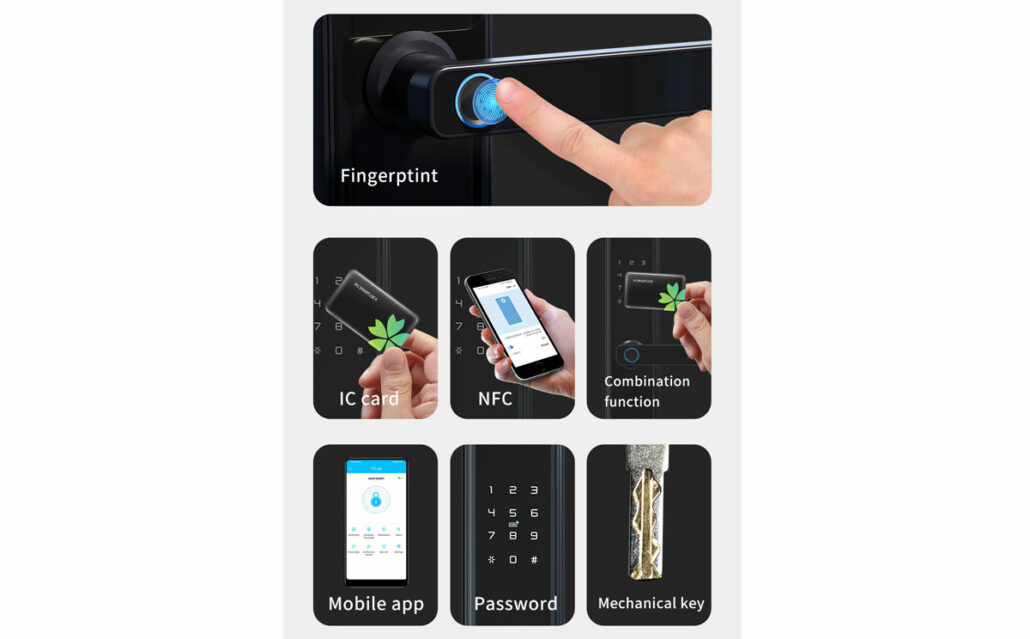
انواع هشدارهای دستگیره هوشمند
- در صورتی که فردی با وارد کردن رمزهای اشتباه یا اثر انگشتهای تعریف نشده، قصد ورود غیر مجاز به منزل را داشته باشد، آژیر هشدار دستگیره به صدا درآمده و دستگیره به مدت 90 ثانیه غیرفعال میگردد. به علاوه یک هشدار روی اپلیکیشن Tuya برای شما نیز ارسال خواهد شد.
- در صورتی که فردی قصد جداسازی دستگیره از درب با هر وسیلهای را داشته باشد، سنسور ضد سرقت پشت دستگیره فعال شده، دستگیره آژیر زده و بر روی اپلیکیشن نصب شده روی موبایل شما نیز هشدار ارسال خواهد شد.
- در صورت کم شدن شارژ باتریهای دستگیره، با هربار باز شدن قفل درب دستگیره پیغامی مبنی بر کم بودن شارژ باتری و تعویض آنها به شما خواهد داد. بهتر است در همین مرحله باتریهای دستگیره را تعویض نمایید.
شارژ اضطراری دستگیره هوشمند
در صورتی که مدت زمان طولانی در منزل نبودید یا اینکه فراموش نمودید باتریهای دستگیره را به موقع تعویض کنید میتوانید با استفاده از یک پاوربانک و سیم شارژر که در جعبه دستگیره موجود است، به راحتی وارد منزل شوید.
نیازی به صبر کردن برای شارژ باتریها نیست، بلکه به محض اتصال پاوربانک به دستگیره میتوانید با استفاده از اثر انگشت یا رمز وارد منزل شوید. محل پورت شارژ اضطراری دستگیره در پنل خارجی دستگیره و در بخش پایینی آن قرار دارد.
لازم به ذکر است که با استفاده از کلیدهای اضطراری نیز این امکان را خواهید داشت تا در چنین مواقعی به سادگی قفل دستگیره را باز نمایید.
تنظیمات صدا و زبان دستگیره:
- برای ورود به منوی تنظیمات دستگیره دکمه ستاره (*) و سپس مربع (#) را لمس نمایید.
- رمز ادمین را وارد نموده و سپس کلید مربع را لمس کنید.
- گزینه سوم “System setting” را انتخاب نمایید.
گزینه اول گزینه “Voice Setting” میباشد. با ورود به این بخش در صورت انتخاب گزینه دوم “Disable Speaker” میتوانید صدای دستگیره را قطع کرده و با انتخاب گزینه 1، “Enable Speaker” تنظیمات صدا به حالت اول بازمیگردد.
* در صورتی که زبان گوینده دستگیره انگلیسی نبود، پس از وارد شدن به بخش “System setting” مطابق مراحل بالا، مجددا گزینه 3 را انتخاب نمایید. در این مرحله با انتخاب گزینه دوم زبان دستگیره از چینی به انگلیسی تغییر خواهد کرد.
حالت عبور آزاد
حالت عبور آزاد یکی از مزایایی است که به شما این امکان را میدهد تا در ساعاتی خاص بدون نیاز به تایید رمز یا اثر انگشت به راحتی رفت و آمد نمایید. این قابلیت دستگیره هوشمند E150 و E160 به ویژه مناسب محیطهای اداریست تا بتوانند عبور و مرور افراد را در ساعات معین با استفاده از رمز یا اثر انگشت محدود نمایند و در بخش دیگری از روز حالت عبور آزاد را برای سهولت دسترسی مراجعین خود، فعال نمایند.
- مانند قبل دکمه ستاره (*) و سپس مربع (#) را برای ورود به منوی تنظیمات لمس نمایید.
- رمز ادمین را وارد نموده و سپس کلید مربع را لمس کنید.
- گزینه سوم “System setting” را انتخاب نمایید.
- گزینه دوم “Unlock Mode” را انتخاب کنید.
- با زدن گزینه 3 “Passage Mode” فعال میشود.
- برای غیر فعال کردن حالت عبور آزاد گزینه 4 “cancel Passage Mode” را انتخاب نمایید.